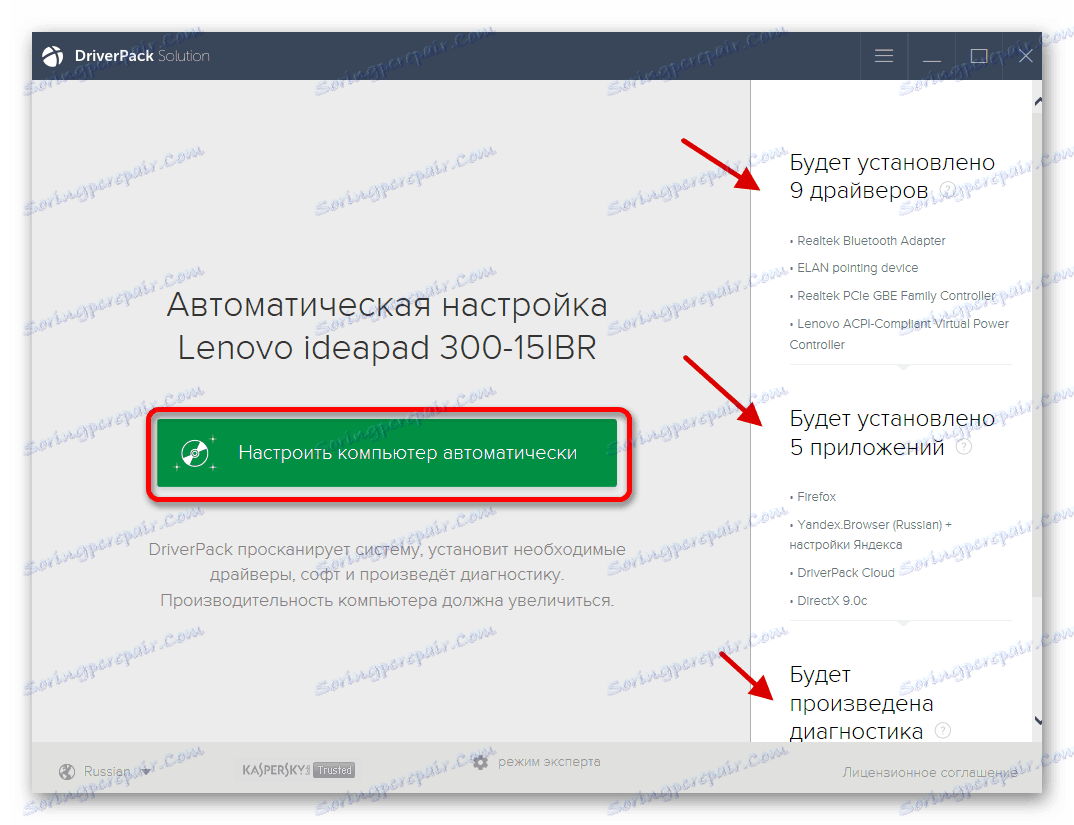Reševanje težav pri zagonu GTA 4 v operacijskem sistemu Windows 10
Windows 10 pogosto ne želi zagnati starih iger in GTA 4 ni izjema. Na srečo se lahko ta problem reši, ker je v večini primerov vzroke za njegov pojav enostavno zaznati in odpraviti. Morda boste samo posodobili nekatere komponente.
Vsebina
Rešite težavo za zagon GTA 4 v operacijskem sistemu Windows 10
Razlog za neučinkovitost igre so zastareli vozniki, pomanjkanje potrebnih popravkov in komponent DirectX , .NET Framework , Visual C + + .
1. način: Posodobite gonilnike
Gonilnike je mogoče posodobiti ročno, z uporabo posebnih programov ali s sistemskimi orodji. Nato upoštevajte možnost nadgradnje z orodjem Rešitev DriverPack , ki prenese ne samo gonilnike, temveč tudi druge uporabne komponente. Na primer, DirectX.
- Prenesite prenosno različico z uradne strani iz povezave iz zgornjega pregleda in zaženite izvedljivo datoteko.
- Če se ne želite truditi, potem lahko na glavnem zaslonu takoj kliknete »Samodejno nastavi računalnik« . Na desni bodo navedeni gonilniki, programi in dejanja, ki jih bo pripomoček izvedel z vašo napravo.
![Izbira samodejnega posodabljanja gonilnikov in komponent z uporabo programa DriverPack Solution v operacijskem sistemu Windows 10]()
Če želite vse nastaviti sami, poiščite »Expert Mode« spodaj.
- V vsakem razdelku opozorite na komponente, ki jih želite namestiti.
- Ko končate, kliknite »Namesti vse« .
- Postopek prenosa in namestitve se bo začel, počakajte, da se dokonča.
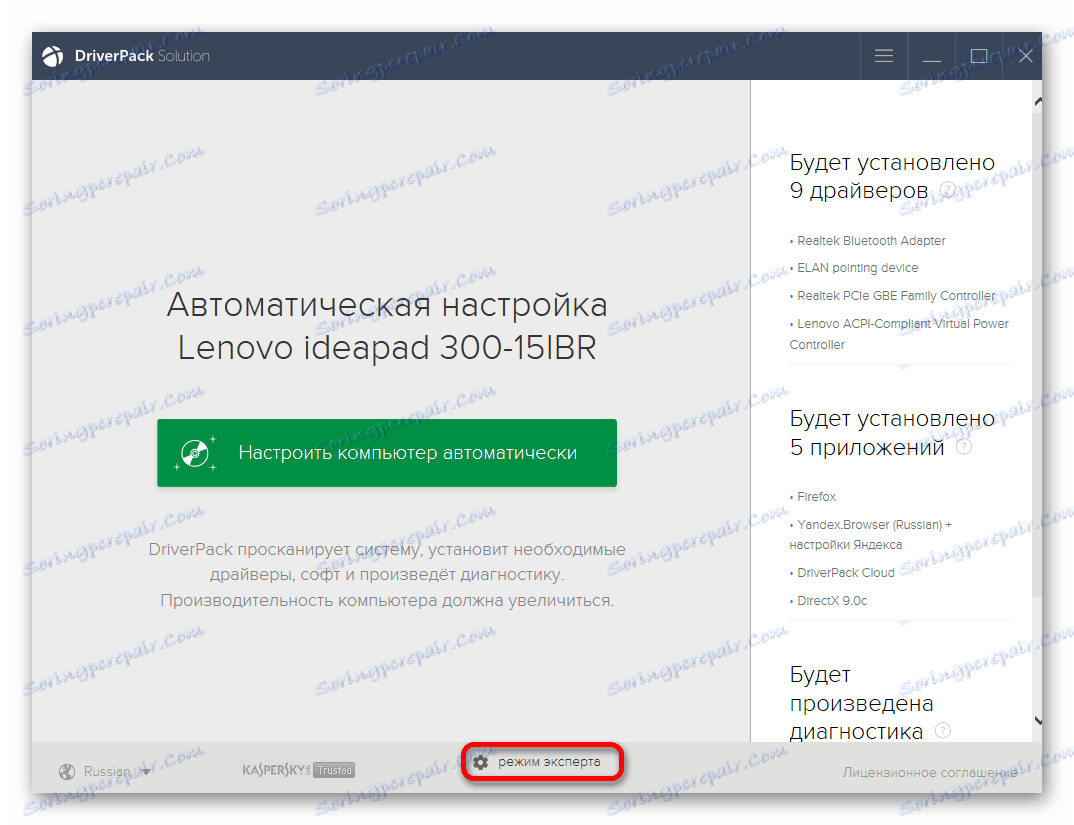
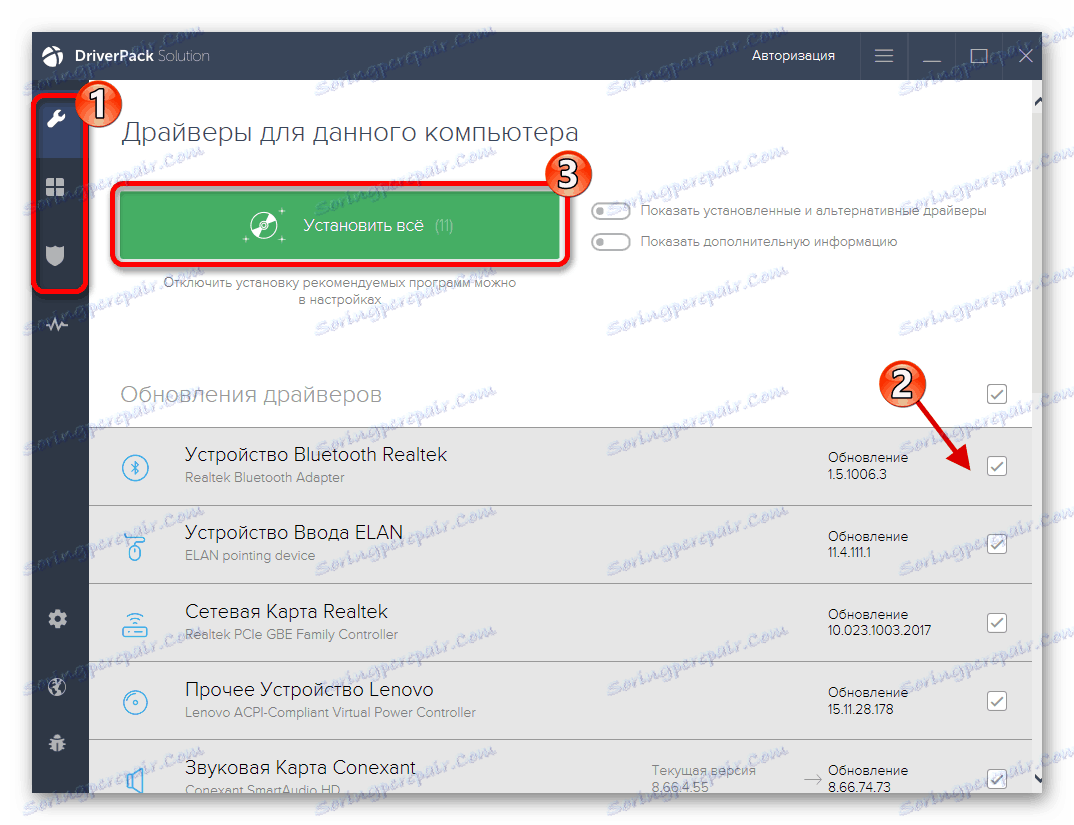
Vendar lahko za posodobitev ali namestitev gonilnikov uporabljate druga programska orodja.
Preberite več:
Kako posodobiti gonilnik v računalniku s programom DriverPack Solution
Najboljši programi za namestitev gonilnikov
Namestitev gonilnikov s standardnimi orodji Windows
2. način: Namestite posebne datoteke
Če so v računalniku nameščeni vsi potrebni gonilniki in komponente, vendar se igra še vedno zruši, morate prenesti in kopirati datoteke xlive v osnovno mapo igre.
- Vse potrebne komponente naložimo s pomočjo zgornje povezave.
- Razpakirajte arhiv. Če želite to narediti, z desno miškino tipko kliknite datoteko in jo izvlecite s pomočjo nameščenega arhiva.
- Kopirajte xlive_d.dll in xlive.dll .
- Sledi poti
C:/Program Files(x86)/Steam/steammaps/common/Grand Theft Auto San Andreas - Prilepite kopirane predmete.

Preberite več: Arhivarji za Windows

Komponente X-Live Games, premaknjene v osnovno mapo igre, lahko pomagajo odpraviti težavo. Če vam ta rešitev ne ustreza, poskusite naslednjo.
3. način: Namesti popravke
Morda igra nima obliža, ki ga potrebujete. Lahko ga prenesete z uradne strani in nato namestite.
- Pojdite na glavno stran za prenos.
- Pomaknite se navzdol in poiščite »Obliži« .
- Sedaj izberite GTA IV.
- V stranski vrstici pojdite na številko popravka 7.
- Prenesite datoteko v skladu z jezikovnimi nastavitvami igre.
- Odprite arhiv in zaženite namestitveni program.
- Sledite navodilom aplikacije.
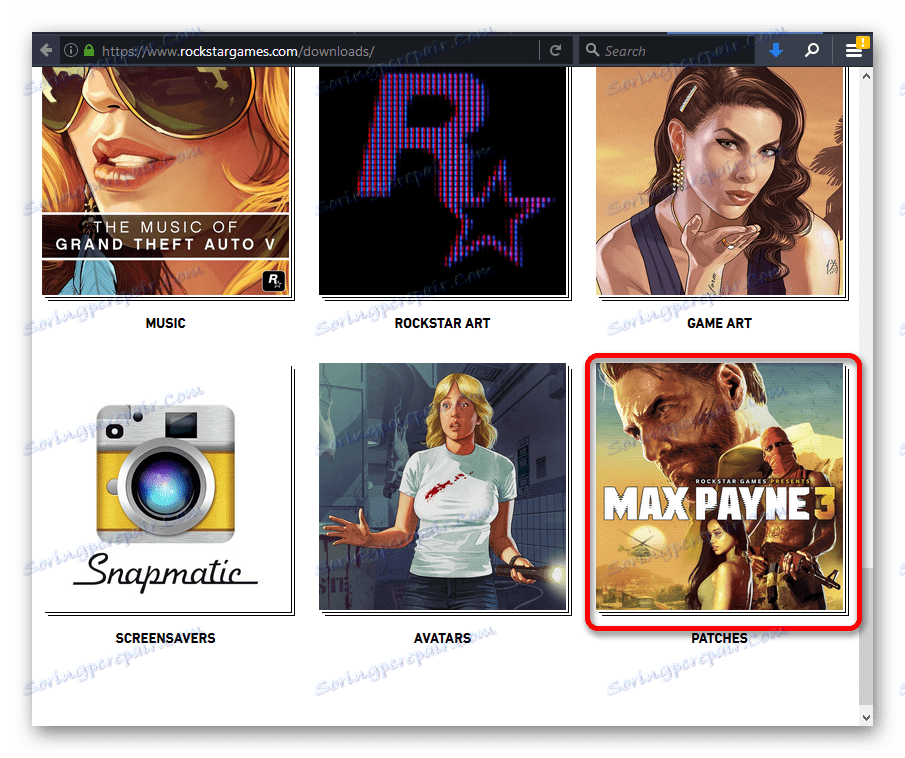

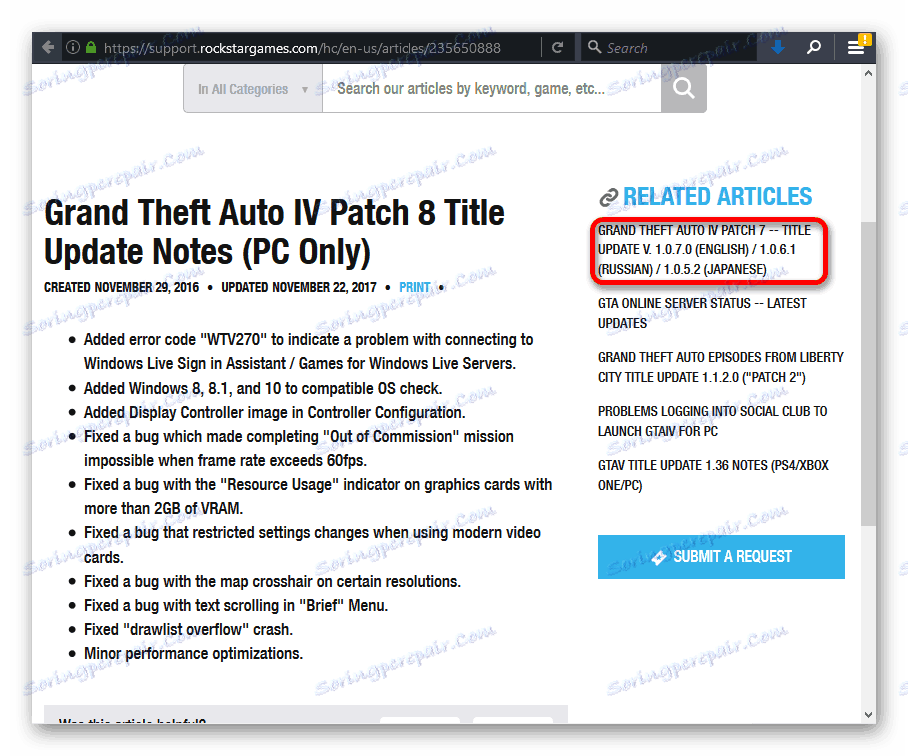
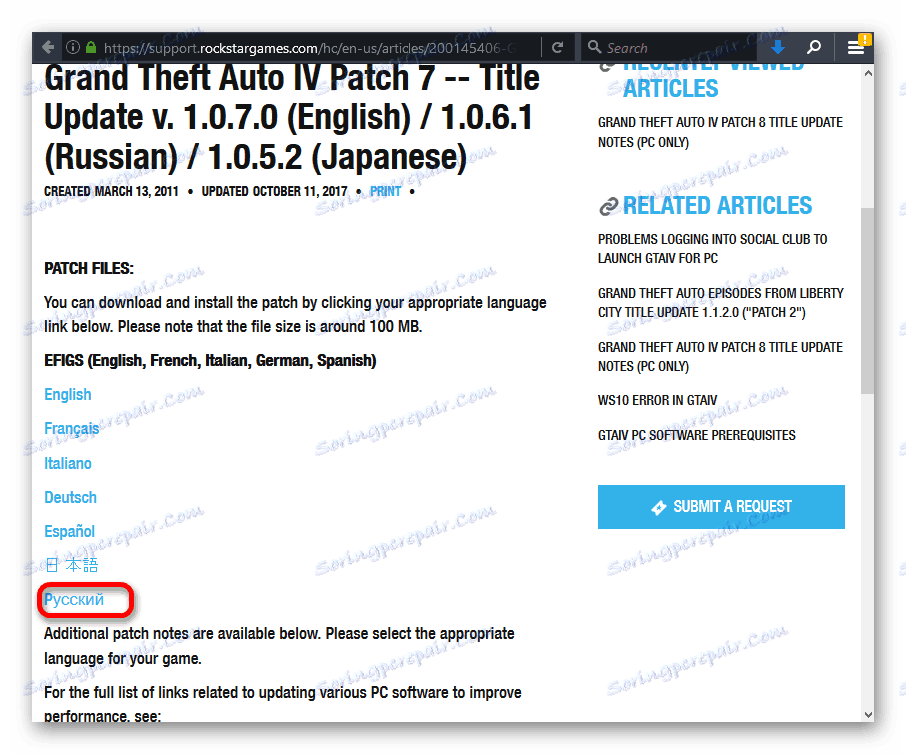
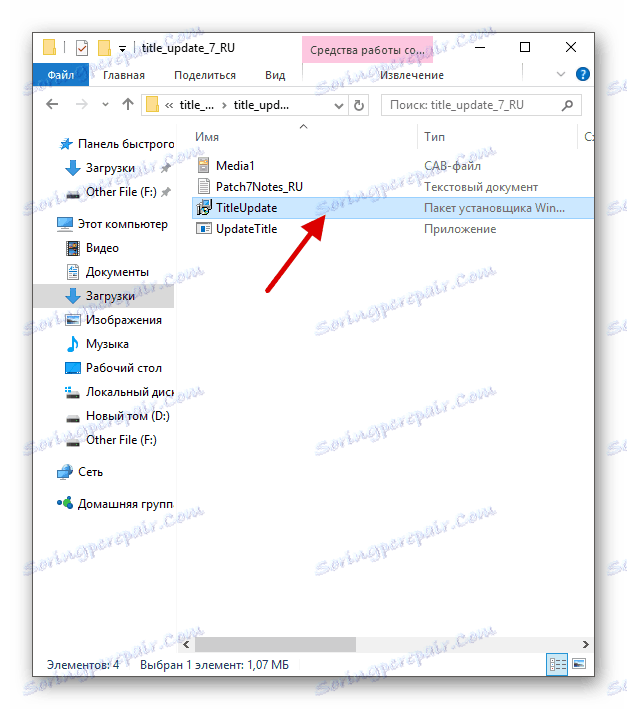
Pravočasno nameščanje popravkov je izredno pomembno, saj na ta način razvijalci odpravijo kritične napake. Zato vedno preverite vse pomembne posodobitve za igro in jih namestite.
4. način: konfigurirajte način združljivosti
Poskusite nastaviti način ujemanja, morda zaradi tega igra ne želi zagnati.
- Kličite bližnjico na bližnjici igre.
- Odprite Lastnosti .
- V razdelku »Združljivost« preverite ustrezno možnost in nastavite Windows XP.
- Uporabite nastavitve.
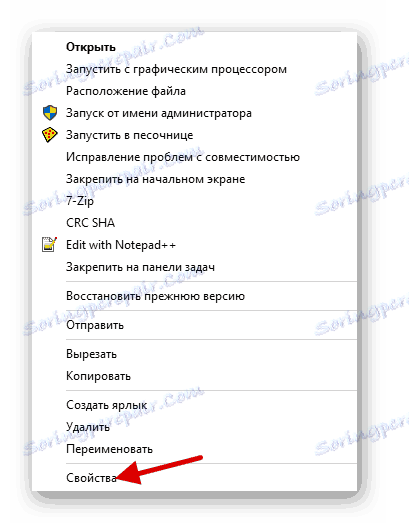
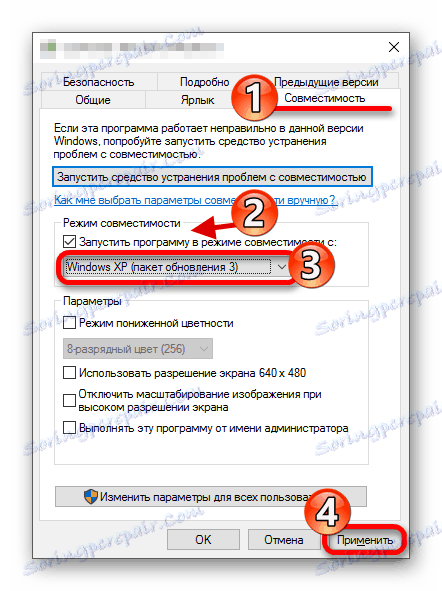
V nekaterih primerih ta metoda lahko reši napako, vendar še vedno problem združljivosti ni tako pogost, kot pomanjkanje potrebnih komponent.
5. način: Poiščite težave z združljivostjo
Ta metoda tudi pomaga odpraviti težavo neuporabnosti GTA 4, vendar bo v tem primeru sistem samodejno izbral optimalne parametre za zagon igre.
- Še enkrat pojdite na »Lastnosti« - »Združljivost« .
- Kliknite na "Zaženi orodje ..." .
- Začne se postopek iskanja težave.
- Sedaj izberite "Uporabi priporočene nastavitve" .
- Nato kliknite na "Preveri program ..." .
- Če se vse začne dobro, shranite priporočene nastavitve s tipko »Naprej« .
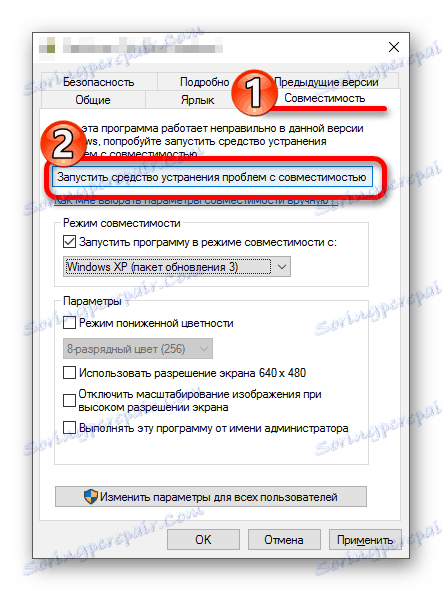
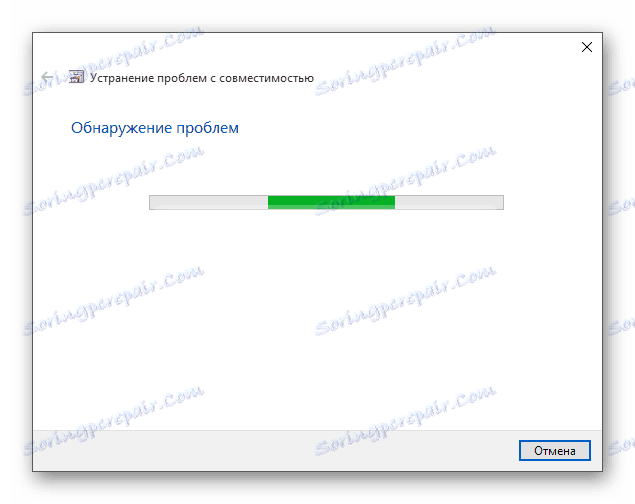
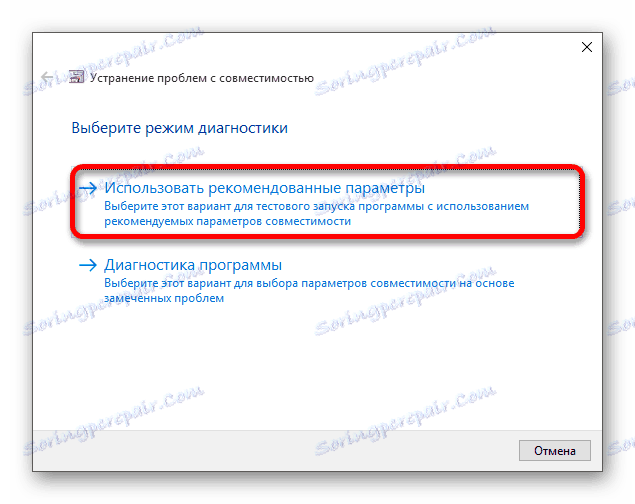
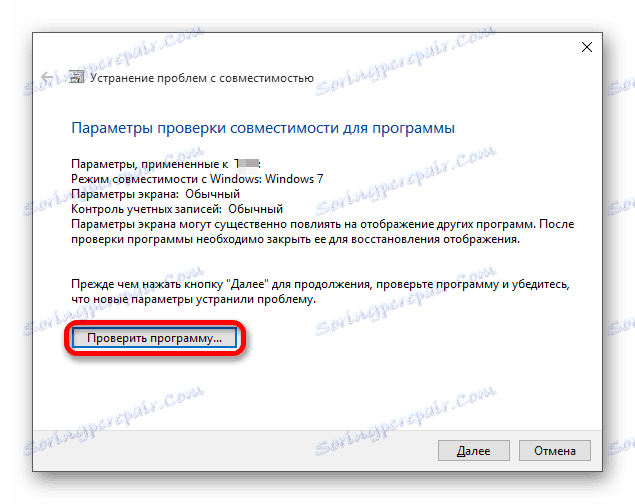
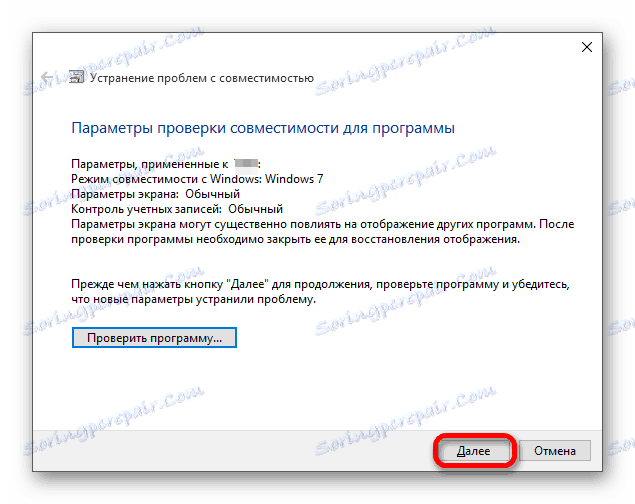
Prepričajte se, da preverite parametre, ki jih ponuja sistem, da se prepričate, ali je igra popolnoma operativna.
Tukaj so navedene vse trenutne rešitve težav z zagonom GTA 4 vetrov 10, zdaj pa veste, kako zagnati igro. Skoraj v vseh primerih pomaga posodobiti gonilnike in komponente, konfigurirati združljivost in namestiti posebne popravke.